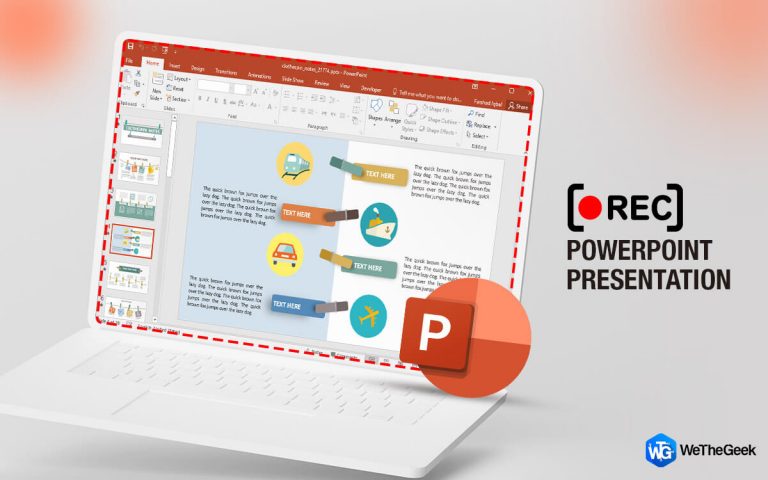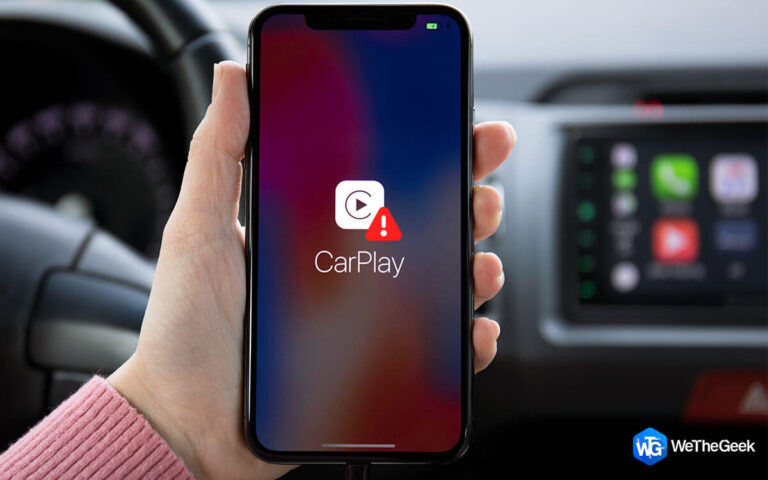Не удается закрепить приложения в меню «Пуск» в Windows 11/10
При использовании ОС Windows меню «Пуск» похоже на удобное место для доступа к приложениям и службам. Не так ли? Разве не будет обидно, если вы не сможете закрепить свои любимые приложения в меню «Пуск» для быстрого доступа? Ну да, определенно.
Закрепить в меню “Пуск” не работает? Если вы не можете закрепить приложения в меню «Пуск», возможно, существует какая-то основная проблема или неверно настроенный параметр системного файла, который мешает вам сделать то же самое.
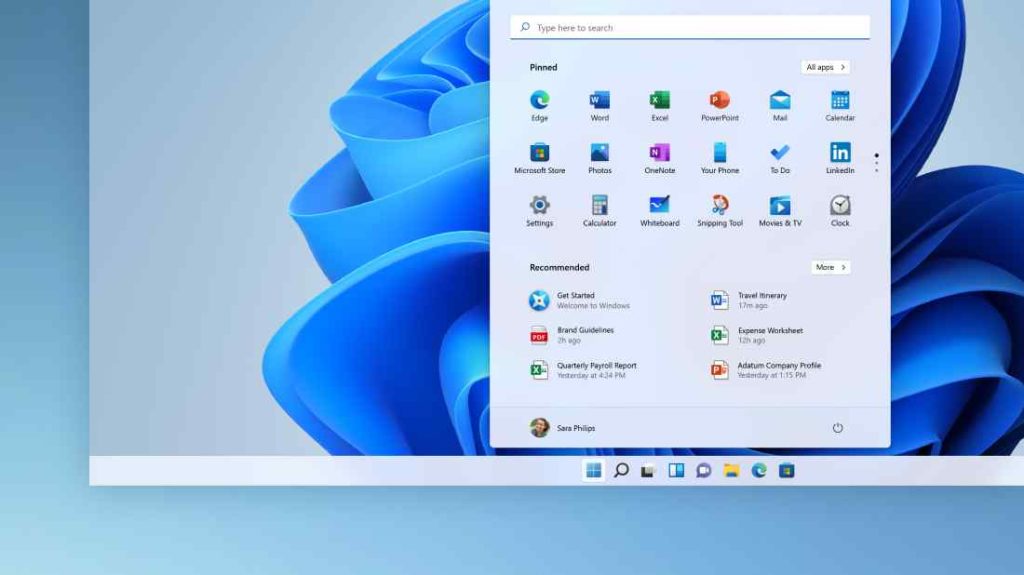
Источник изображения: служба поддержки Microsoft
Вот несколько разрешений, которые вы можете использовать, чтобы обойти этот технический сбой в Windows 11 и 10.
Также читайте: Настройте меню «Пуск» в Windows 10 для улучшения работы.
Как исправить не удается закрепить приложения в меню “Пуск” на ПК с Windows
Решение №1: используйте редактор локальной групповой политики.
Внеся некоторые быстрые изменения в редактор локальной групповой политики в Windows, вы можете легко решить эту проблему. Вот что вам нужно сделать.
Нажмите комбинацию клавиш Windows + R, чтобы открыть диалоговое окно «Выполнить», введите «gpedit.msc» и нажмите Enter.
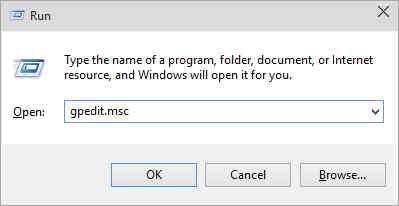
В окне редактора групповой политики перейдите в следующую папку:
Конфигурация пользователя> Административные шаблоны> Меню «Пуск» и панель задач.
Теперь в правой части окна найдите службу «Запретить пользователям настраивать начальный экран». Дважды нажмите на него, чтобы открыть Свойства.
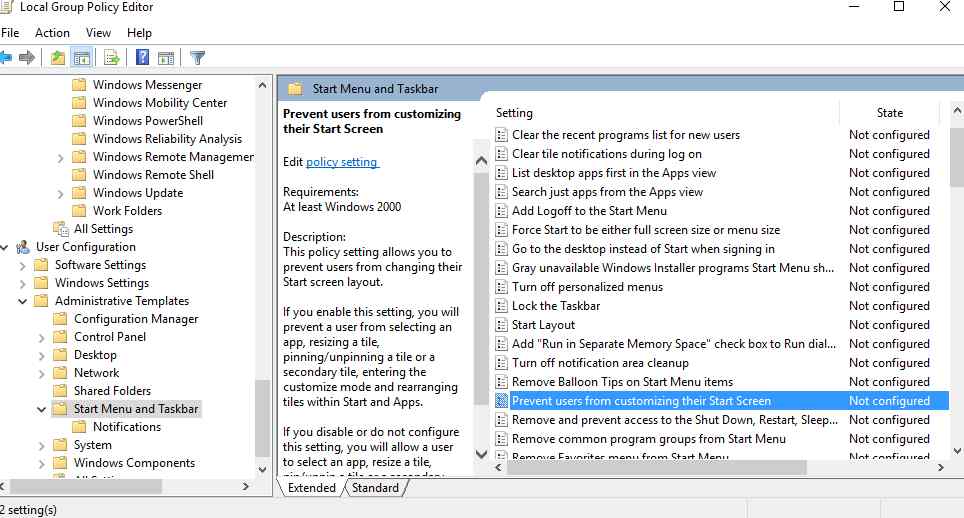
Выберите «Не настроено».
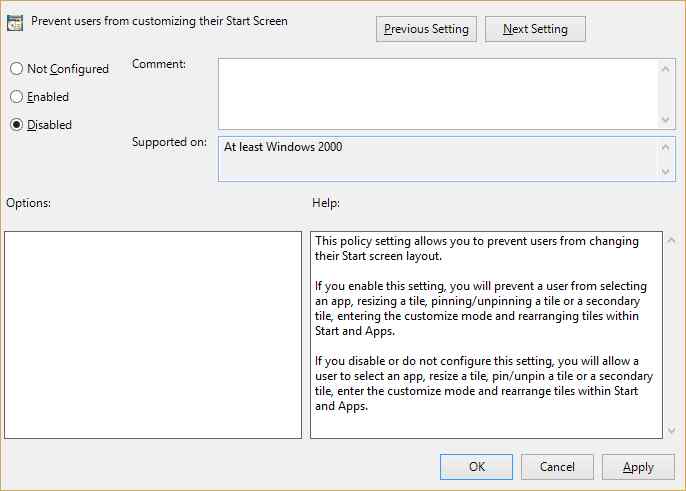
Нажмите кнопки ОК и Применить, чтобы сохранить последние изменения.
Закройте все окна, перезагрузите устройство и попробуйте закрепить приложения в меню «Пуск», чтобы проверить, сохраняется ли проблема.
Также читайте: Как исправить, что поиск в меню «Пуск» не работает в Windows 10
Решение № 2: используйте Windows PowerShell
Мы все знаем о Терминале командной строки Windows, верно? Итак, PowerShell – это расширенная версия командной строки. Теперь мы будем выполнять несколько команд в Windows PowerShell, чтобы исправить проблему «Не удается закрепить приложения в меню« Пуск »». Ну вот!
Коснитесь значка Windows на панели задач, введите «Power Shell» в строке поиска, щелкните его правой кнопкой мыши и выберите «Запуск от имени администратора».
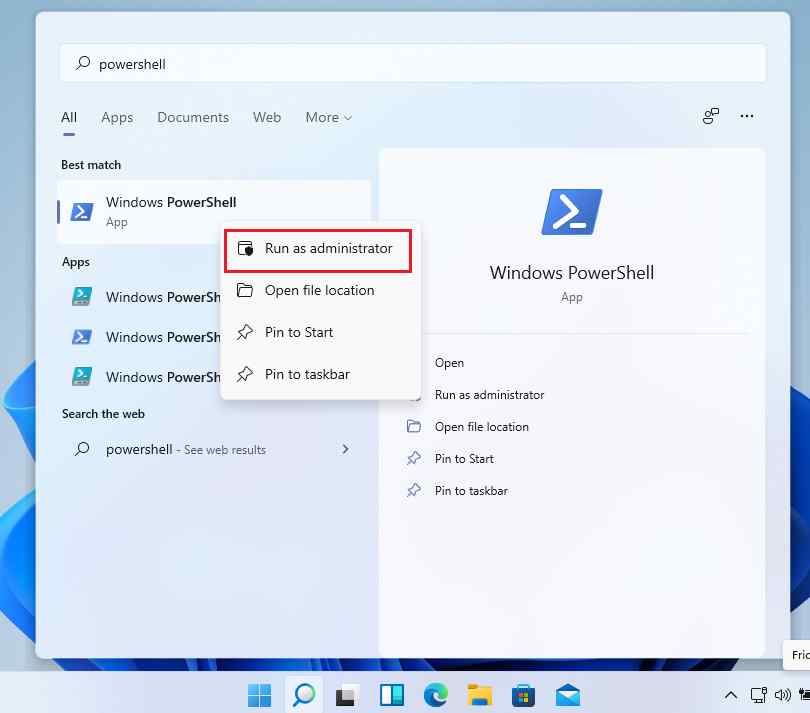
Скопируйте и вставьте следующую команду в окно Терминала, а затем нажмите Enter, чтобы выполнить ее.
Get-AppXPackage -AllUsers | Foreach {Add-AppxPackage -DisableDevelopmentMode -Register “$ ($ _. InstallLocation) AppXManifest.xml”}
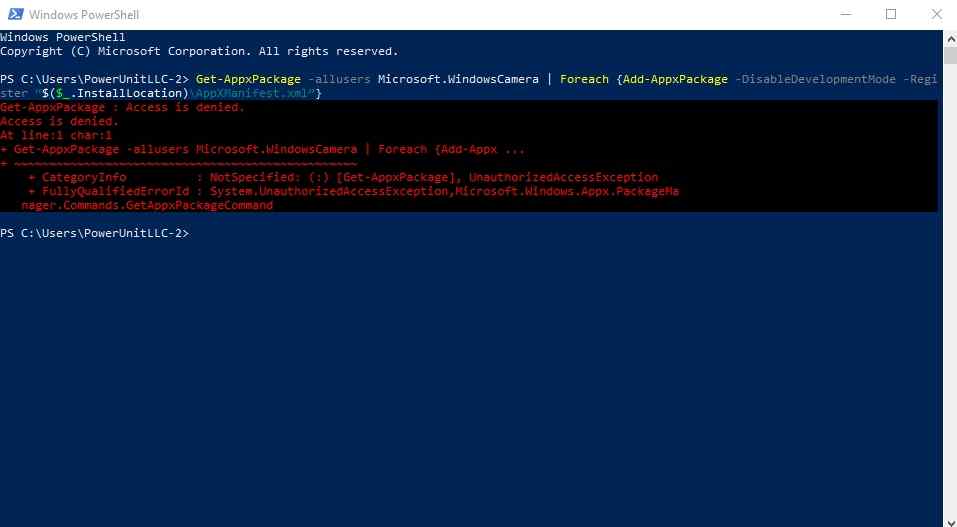
Подождите несколько минут, пока команда не будет успешно выполнена.
Выйдите из PowerShell, а затем перезагрузите устройство, как только закончите.
Также прочтите: Как создать ярлыки для приложений в меню «Пуск» Windows 10.
Решение № 3: Запустите команду SFC
SFC (System File Checker) – это встроенная служебная программа Windows, которая сканирует и исправляет поврежденные системные файлы и заменяет их кэшированной копией. Если какие-либо системные файлы или файлы DLL, хранящиеся на вашем устройстве, были повреждены по какой-либо причине, вы можете столкнуться с проблемой «Не удается закрепить приложения в меню« Пуск »». Запустив команду SFC в терминале командной строки, вы можете легко обойти проблему.
Запустите командную строку в режиме администратора.
Введите следующую команду и нажмите Enter, чтобы выполнить ее:
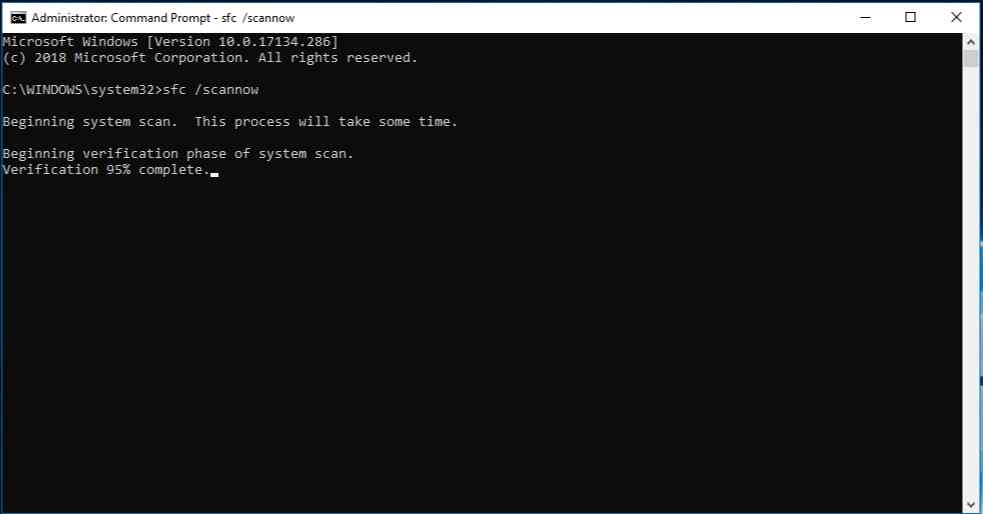
sfc / scannow
Подождите несколько секунд, пока Windows тщательно просканирует все ваше устройство, чтобы исправить поврежденные системные файлы. После завершения сканирования перезагрузите устройство.
Также читайте: Как изменить порядок меню «Пуск» в Windows 10
Решение №4. Перезапустите проводник Windows.
Еще один способ решения проблемы «Не удается закрепить приложения в меню« Пуск »» – перезапустить приложение Windows Explorer с помощью диспетчера задач. Вот что вам нужно сделать.
Нажмите сочетание клавиш Control + Shift + Escape, чтобы открыть Диспетчер задач Windows.
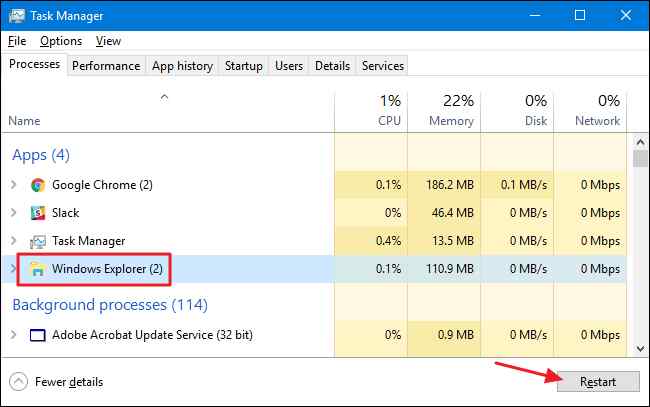
Перейдите на вкладку «Процессы». Найдите приложение Windows Explorer, щелкните его правой кнопкой мыши и выберите параметр «Завершить задачу».
Перезагрузите ваше устройство.
Решение № 5: заблокируйте макет меню «Пуск»
Теперь мы внесем некоторые изменения в макет меню «Пуск», чтобы проверить, помогает ли это решить проблему. Выполните следующие быстрые шаги:
Нажмите комбинацию клавиш Windows + R, чтобы открыть диалоговое окно «Выполнить». Введите «Regedit» и нажмите Enter.
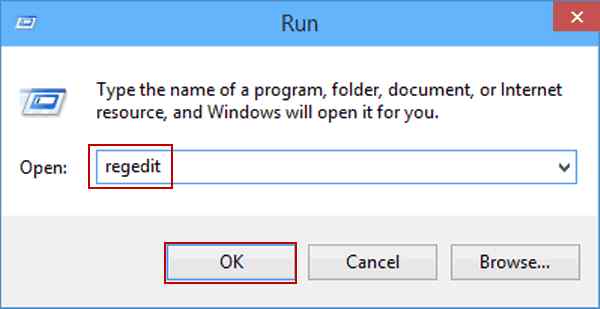
В окне редактора реестра перейдите к:
HKEY_LOCAL_MACHINE> SoftwarePolicies> Microsoft> Windows
В правой части окна найдите файл с именем «Locked Start Layout». Дважды нажмите на него.
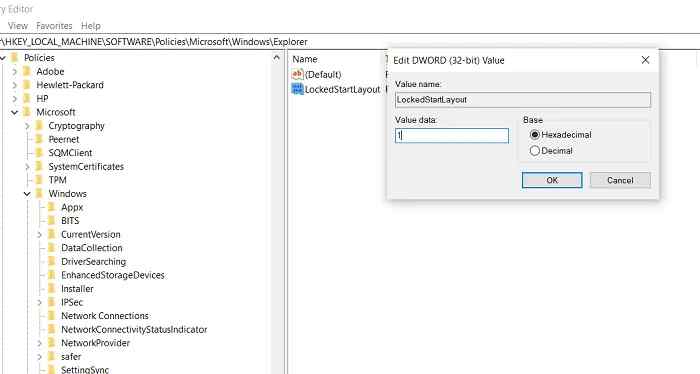
Измените значение с 0 на 1. Нажмите OK.
Закройте все окна, перезагрузите устройство после внесения перечисленных выше изменений. Попробуйте закрепить приложения в меню «Пуск», чтобы проверить, не возникают ли проблемы по-прежнему.
Вот несколько решений, которые вы можете использовать для решения проблемы «Не удается закрепить приложения в меню« Пуск »». Надеемся, наш пост помог вам исправить ошибку. По любым другим вопросам или помощи, не стесняйтесь делиться своими мыслями в разделе комментариев.


![[FIX] Хост-процесс Windows Rundll32 при высокой загрузке ЦП](https://toxl.ru/wp-content/uploads/2021/09/rundll32-on-high-cpu-usage-768x480.jpg)